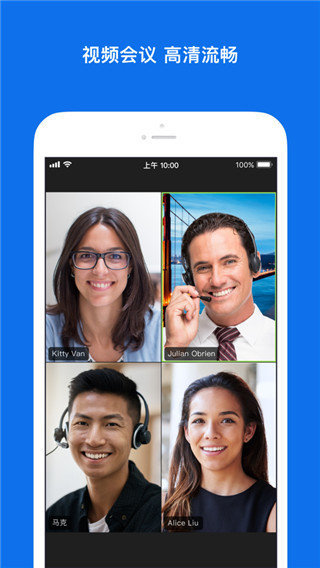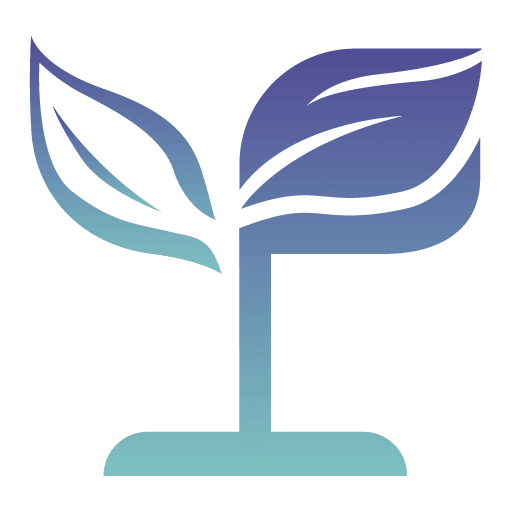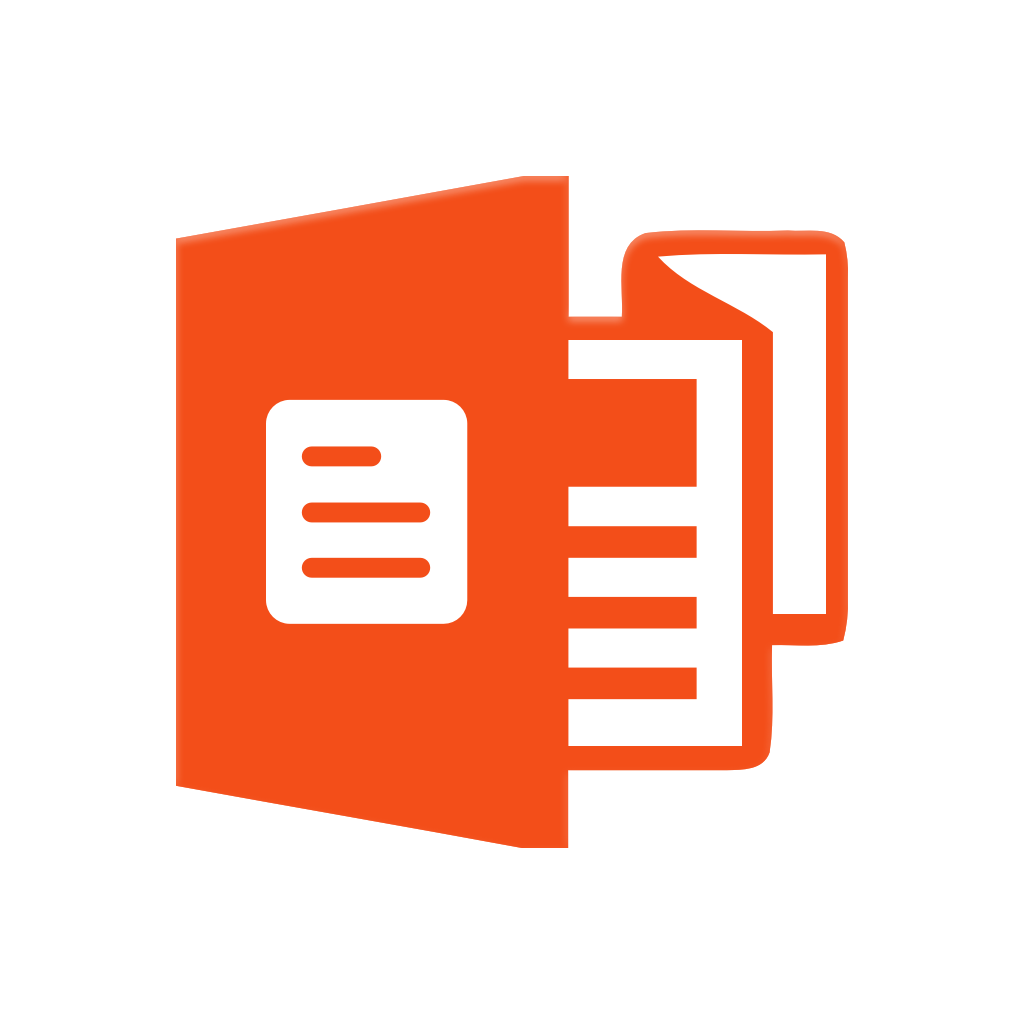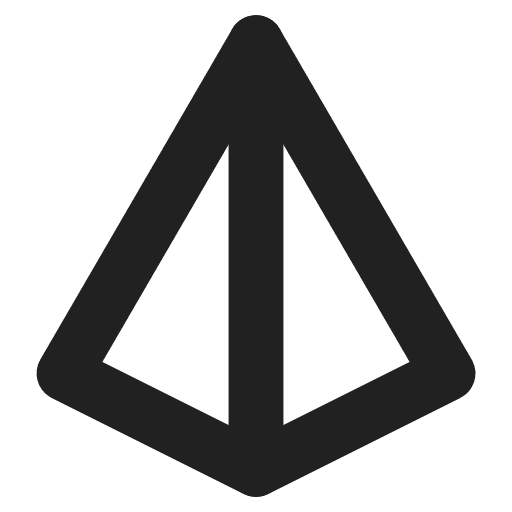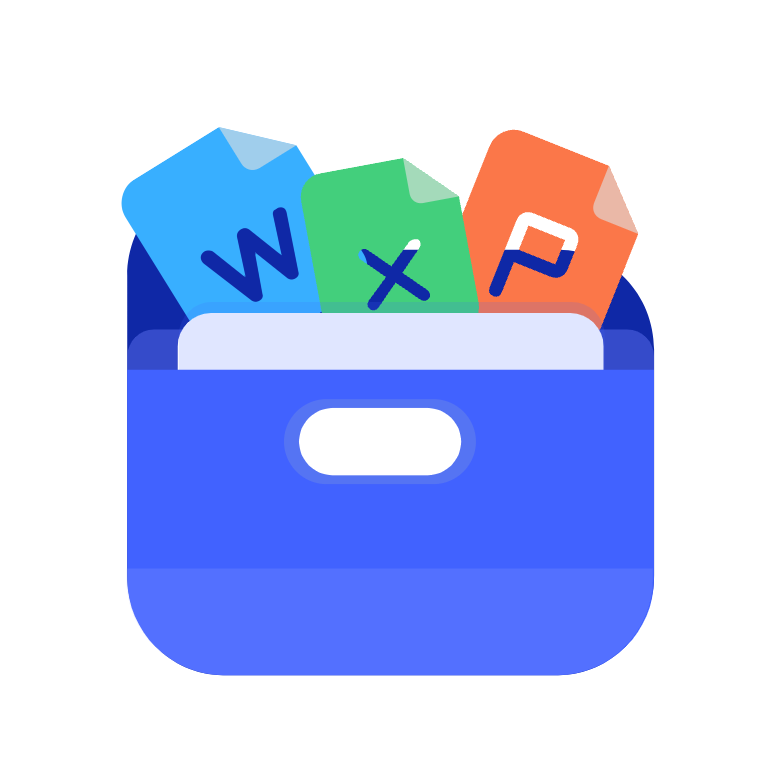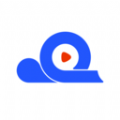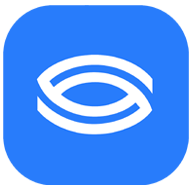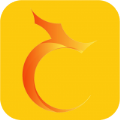zoom视频会议软件 v5.16.1.16389
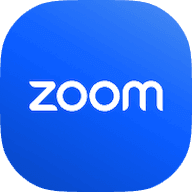 5.0分
5.0分
- 本游戏:官方版安全无广告需网络
- 标签: zoom 线上视频会议软件 办公软件 常用办公软件 办公软件合集
- 更新时间:2023-10-16 09:42:47
- 相关软件
-
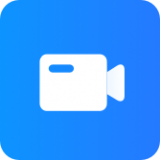 WeMeeting
78.4MB/ 商务办公 /
10
WeMeeting
78.4MB/ 商务办公 /
10
-
 zoom安卓版
259.9MB/ 商务办公 /
10
zoom安卓版
259.9MB/ 商务办公 /
10
-
 zoom
259.9MB/ 商务办公 /
10
zoom
259.9MB/ 商务办公 /
10
-
 zoom线上会议平台
259.9MB/ 商务办公 /
10
zoom线上会议平台
259.9MB/ 商务办公 /
10
zoom视频会议软件是一款特别优质的线上视频会议办公软件,zoom视频会议软件可以帮助企业更好的进行视频会议办公,超多的功能全部都是可以免费畅享的,大家可以自由设置会议室以及会议功能,快来下载吧!
zoom视频会议软件特色
1、最好的安卓视频会议质量。
2、支持在安卓手机上进行群聊,发送文本信息,图片和声音。
3、方便的邀请手机联系人,或者通过电子邮件邀请其他联系人。
4、支持WiFi,4G/LTE和3G网络。
5、安全驾驶模式。
6、同时支持iPad,iPhone,安卓设备,Windows,Mac,硬件视频会议系统,电话线等方式加入会议。
7、H323全功能支持:视频墙,在主持人之前加入会议,加会密码验证,p2p,PRC代理。

zoom视频会议软件优势
1、一个用于联系的平台
借助您所熟悉且青睐的zoom平台将团队凝聚在一起,重构工作空间,吸引新受众并使您的客户感到满意。
2、统一通信和协作
使用集会议、聊天、白板、电话等功能于一体的解决方案建立有意义的联系。
3、减少工作量
安全的连接和协作方式便于您高效合作,易于管理且使用方便的 Zoom 可为现代员工助力。
4、助力各行各业以及不同地区的组织
Zoom可以帮助您在会议室、教室、手术室以及任意两地之间整合通信、联系人员并提高协作效率。
5、广受企业信赖,深受员工喜爱
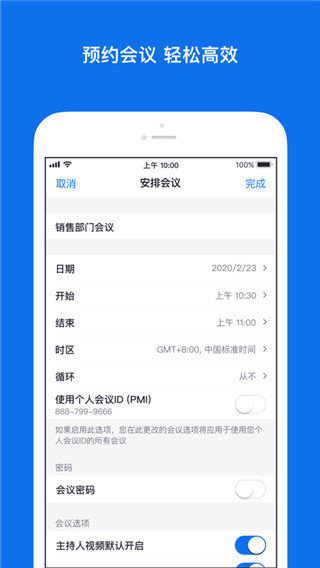
zoom视频会议软件怎么进入会议室
1、打开zoom会议,可以选择直接加入会议或者登陆
2、登录后,进入Zoom主界面,您可以选择“开始”,开启一场即时会议。
3、选择“加入”可以使您立刻加入到您键入会议ID的会议当中。
4、选择“安排会议”可以使您立刻进入到会议详细列表,包括会议主题和时间。完成选择后,您可以立即发送该会议的邀请信息。

zoom视频会议软件怎么进入分组
1、进入ZOOM会议后,等待所有参会者都进入会议后,点击右下方的“分组讨论”;
2、根据需求,选择创建几个讨论组。然后一般默认选择“手动分配”;
3、然后根据需求,
步骤一:新增或删除多余的讨论组;
步骤二:点击分配;
步骤三:把某些参会者分配到1个讨论组里;
步骤四:点击“分组讨论开始”,开始分组讨论;
4、如果需要修改更多具体设置,可以点击“选项”;
zoom视频会议软件点评
体验更多便捷的会议办公功能,快来zoom视频会议软件体验吧!
详细信息
- 文件大小:288.41m
- 当前版本:v5.16.1.16389